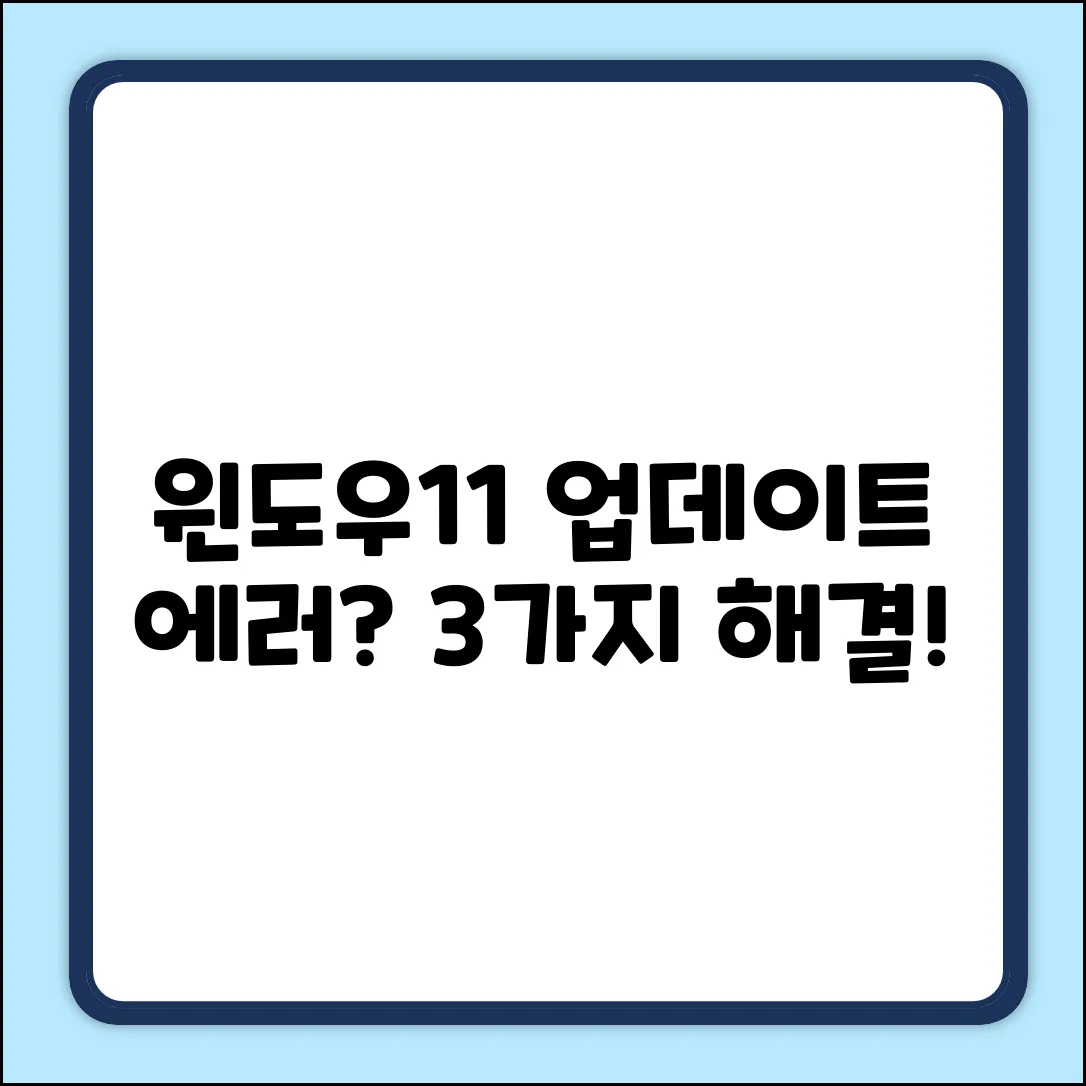어휴, 윈도우 업데이트만 하면 왜 이렇게 속이 썩을까요? 분명히 최신 버전으로 싹 밀고 쾌적하게 쓰려고 했는데, 갑자기 멈춰버리거나 오류 메시지만 덩그러니 뜨는 상황, 다들 한 번쯤 겪어보셨을 겁니다. 저도 밤새 업데이트 기다리다가 ‘망했다…’ 싶었던 적이 한두 번이 아니거든요. 중요한 작업이라도 앞두고 있으면 정말 눈앞이 캄캄해지죠.
하지만 너무 걱정 마세요! 이 글에서는 윈도우11 업데이트 때문에 멘탈이 흔들리는 여러분을 위해, 직접 써보고 효과 봤던 복구 방법 3가지를 엄선해서 알려드릴 거예요. 복잡한 기술 용어는 최대한 빼고, 누구나 쉽게 따라 할 수 있도록 차근차근 설명해 드릴 테니, 이 글만 따라오시면 다시 쾌적한 윈도우 환경으로 돌아갈 수 있을 겁니다! 지금 바로 문제 해결하러 가볼까요?
윈도우11 업데이트, 왜 멈출까?
윈도우11 업데이트가 멈추는 원인은 다양합니다. 시스템 파일 손상, 드라이버 충돌, 저장 공간 부족 등이 대표적이며, 때로는 네트워크 연결 문제나 백신 프로그램과의 간섭으로 인해 발생하기도 합니다. 이러한 문제들은 윈도우11 업데이트 복구 방법을 어렵게 만들 수 있습니다.
업데이트 실패 주요 원인
정확한 원인 파악은 문제 해결의 첫걸음입니다. 아래 표는 일반적인 원인과 간단한 진단 방법을 나타냅니다.
각 원인에 맞는 해결 방법을 시도하는 것이 중요합니다. 아래에서는 몇 가지 일반적인 복구 방법을 살펴보겠습니다.
업데이트 실패’ 간단 해결 3가지
윈도우11 업데이트, 분명 기대하면서 기다렸는데 갑자기 멈추거나 에러가 뜰 때 정말 답답하죠? 저도 얼마 전에 똑같은 일을 겪어서 얼마나 속상한지 알아요. 업데이트는 며칠째 0%에서 꼼짝도 안 하고… 혹시 여러분도 지금 그런 상황이신가요?
업데이트 문제, 이렇게 해결했어요!
윈도우11 업데이트 복구 방법을 찾아 헤맨 끝에, 몇 가지 효과적인 해결책을 발견했답니다! 제 경험을 바탕으로, 간단하게 시도해볼 수 있는 3가지 방법을 정리해봤어요. 차근차근 따라 해보시고, 꼭 성공하시길 바랄게요!
- 업데이트 임시 파일 삭제하기: 윈도우는 업데이트 파일을 임시 저장해두는데, 가끔 이 파일들이 문제를 일으키기도 해요. 그래서 이 폴더 안의 내용물을 싹 정리해주는 것만으로도 해결되는 경우가 있답니다.
- C:\Windows\SoftwareDistribution\Download 폴더로 이동하세요.
- 폴더 안의 모든 파일을 삭제하세요.
- 컴퓨터를 재시작한 후, 업데이트를 다시 시도해보세요.
- 윈도우 업데이트 문제 해결사 실행하기: 윈도우 자체에 내장된 문제 해결사를 이용하는 방법이에요. 자동으로 문제를 진단하고 해결해주기 때문에, 기술적인 지식이 없어도 쉽게 시도해볼 수 있어요.
- 설정 > 시스템 > 문제 해결 > 다른 문제 해결사를 선택하세요.
- “Windows 업데이트” 항목을 찾아 “실행” 버튼을 클릭하세요.
- 화면의 안내에 따라 문제 해결 과정을 진행하세요.
- 시스템 파일 검사기(SFC) 사용하기: 시스템 파일이 손상되었을 경우, SFC 스캔을 통해 복구할 수 있습니다. SFC는 윈도우의 중요한 파일들을 검사하고, 문제가 있는 파일을 자동으로 교체해줍니다.
- 관리자 권한으로 명령 프롬프트를 실행하세요.
- sfc /scannow 명령어를 입력하고 Enter 키를 누르세요.
- 검사가 완료될 때까지 기다린 후, 컴퓨터를 재시작하세요.
어때요, 윈도우11 업데이트 복구 방법, 생각보다 어렵지 않죠? 이 3가지 방법으로 대부분의 업데이트 문제를 해결할 수 있을 거예요. 혹시 다른 해결 방법이 있다면 댓글로 공유해주세요! 모두 성공적인 업데이트를 기원합니다!
최후의 수단? 초기화 가이드
윈도우11 업데이트 후 발생하는 문제 해결을 위해, 모든 방법을 시도했지만 실패했다면 초기화를 고려해볼 수 있습니다. 이 섹션에서는 데이터 백업부터 초기화 완료까지, 윈도우11 초기화 과정을 단계별로 안내합니다. 중요한 자료는 미리 백업하는 것을 잊지 마세요!
초기화 전 준비: 데이터 백업
초기화 진행 전, 개인 파일, 문서, 사진 등 중요한 데이터를 반드시 외장 하드 드라이브나 클라우드 저장소에 백업하세요. 초기화 과정에서 모든 데이터가 삭제됩니다.
초기화 방법 선택
윈도우 설정 앱을 엽니다. “시스템” -> “복구”로 이동합니다. “이 PC 초기화” 옵션에서 “시작” 버튼을 클릭합니다. 초기화 옵션 선택 화면에서 “내 파일 유지” 또는 “모든 항목 제거” 중 하나를 선택합니다. 윈도우11 업데이트 복구 방법으로, “내 파일 유지” 옵션도 문제가 해결되지 않을 경우 “모든 항목 제거”를 선택하는 것이 좋습니다.
초기화 진행 및 완료
“모든 항목 제거”를 선택한 경우, 드라이브를 정리할지 여부를 묻는 메시지가 표시됩니다. 드라이브 정리는 시간이 더 오래 걸리지만, 데이터를 더욱 안전하게 삭제합니다. 선택 후 “다음” 버튼을 클릭하고, 안내에 따라 초기화를 진행합니다. 초기화 과정은 PC 사양에 따라 시간이 걸릴 수 있습니다. 초기화 완료 후 윈도우를 다시 설정합니다.
초기화 후 주의사항
윈도우 초기화 후에는 드라이버를 다시 설치해야 할 수 있습니다. 장치 관리자를 확인하고 필요한 드라이버를 설치하세요. 또한, 백업해둔 데이터를 복원하고 필요한 프로그램을 다시 설치해야 합니다.
자주 묻는 질문
Q. 윈도우11 업데이트가 멈추는 주요 원인 중 시스템 파일 손상이 의심될 때, 어떻게 시스템 파일 검사기(SFC)를 실행해야 하나요?
A. 시스템 파일 손상으로 업데이트가 멈춘다면, 명령 프롬프트를 관리자 권한으로 실행한 후 “sfc /scannow” 명령어를 입력하여 시스템 파일 검사를 진행할 수 있습니다. 검사 완료 후 손상된 파일이 발견되면 자동으로 복구가 시도됩니다.
Q. 윈도우11 업데이트 후 드라이버 충돌로 인해 장치 작동이 안 되거나 블루스크린이 발생했을 경우, 가장 먼저 시도해볼 수 있는 해결 방법은 무엇인가요?
A. 드라이버 충돌이 의심된다면, 장치 관리자에서 최근에 설치 또는 업데이트된 드라이버를 찾아서 이전 버전으로 롤백하거나 제거하는 것을 시도해 볼 수 있습니다. 제조사 웹사이트에서 최신 드라이버를 다운로드하여 설치하는 것도 좋습니다.
Q. 윈도우11 업데이트를 위한 임시 파일 삭제는 어떤 방식으로 진행하며, 이 방법이 업데이트 문제 해결에 도움이 되는 이유는 무엇인가요?
A. 윈도우 업데이트 임시 파일은 C:\Windows\SoftwareDistribution\Download 폴더에 저장되며, 이 폴더 안의 모든 파일을 삭제하여 진행합니다. 이 방법은 손상되었거나 불완전한 임시 파일이 업데이트를 방해하는 경우, 이를 제거하여 업데이트 문제를 해결하는 데 도움이 될 수 있습니다.